在本教程中,您将了解到如何创建新的地址定位器。
通过地址定位器可将位置的文字描述转换为地理要素。地址定位器在所选的工作空间中进行存储和管理。工作空间可以是文件夹、文件地理数据库、个人地理数据库或 ArcSDE 地理数据库。您首先要基于 Atlanta 文件地理数据库的副本创建一个地址定位器。
- 启动 ArcCatalog。
- 导航到 Atlanta 文件地理数据库。
- 右键单击内容选项卡的空白区域,然后单击新建 > 地址定位器。
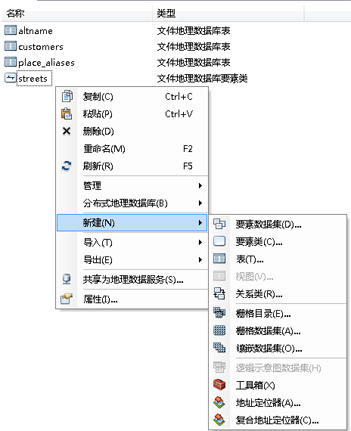
将出现创建地址定位器对话框。
- 单击地址定位器样式文本框旁的浏览按钮
 打开选择地址定位器样式 对话框。
打开选择地址定位器样式 对话框。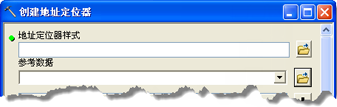
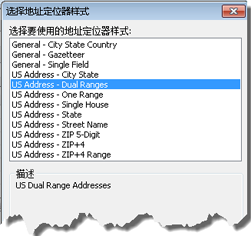
- 单击参考数据文本框旁的浏览按钮
 。
。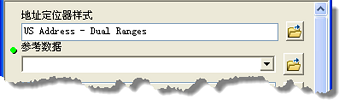
将出现参考数据 对话框。
- 导航到 Atlanta 文件地理数据库,选择街道要素类,然后单击添加。
也可将工作空间中的街道要素类拖放到对话框中的参考数据文本框中。
- 在创建地址定位器 对话框中,单击角色列标题下的箭头,然后单击主表。
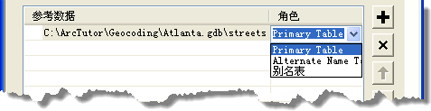
- 字段映射部分应该会自动完成。如果未自动完成,请在各地址定位器字段的参考数据中选择合适的字段。
名称旁带有星号 (*) 的字段是地址定位器样式必需的字段。必须通过参考数据中的有效字段对这些字段进行映射。如果有些非必填字段不适用,则可将这些字段保留为 <无>。
- 单击输出地址定位器文本框旁的浏览按钮
 。
。将出现输出地址定位器 对话框。
- 导航到 Atlanta 地理数据库文件夹,在名称文本框中输入 Atlanta,然后单击保存。
输出路径将显示在创建地址定位器 对话框中。

- 单击确定启动地址定位器创建过程。
该过程结束后,新的地址定位器将出现在 Atlanta 文件地理数据库中。
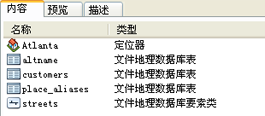
接下来,要设置定位器的输出路径。